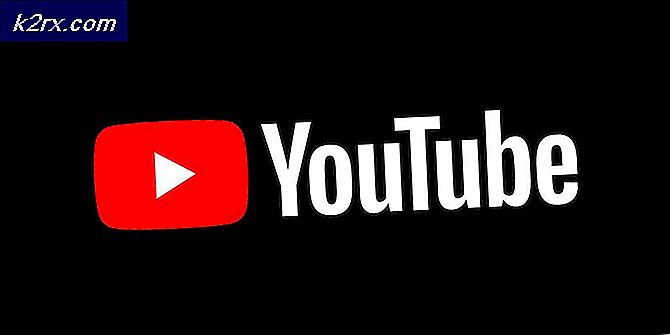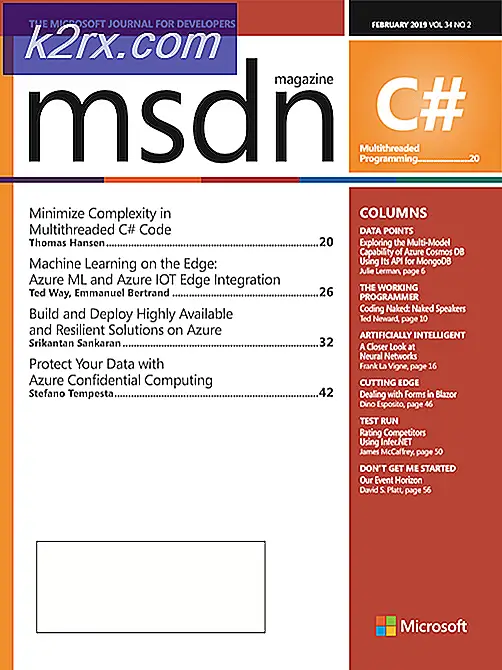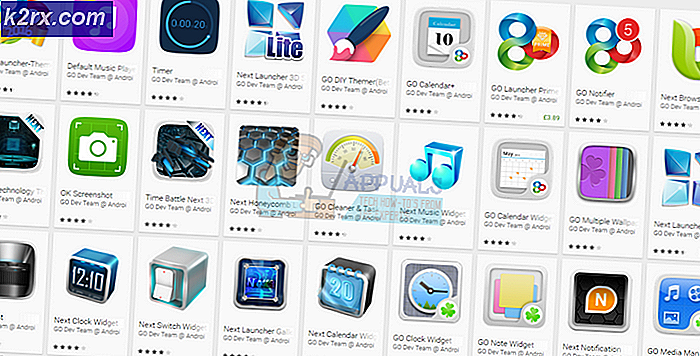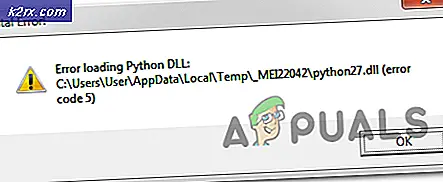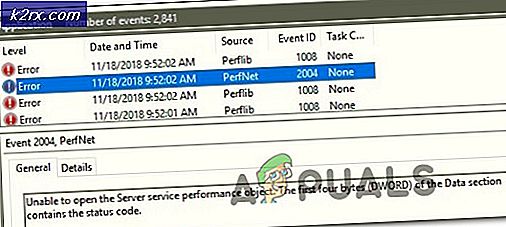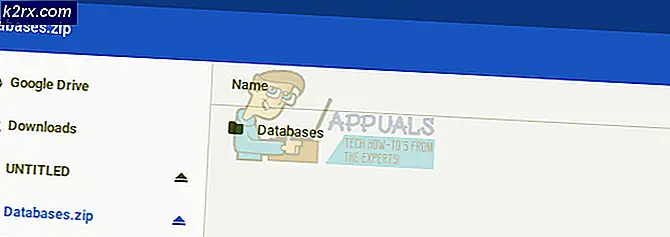Bilgisayarınızdan QuickSurf Nasıl Kaldırılır
QuickSurf temelde bir tarayıcı hijacker, mysearch gibi, web tarayıcılarınızı etkileyen araç çubuğuna (en popüler olanı) sorun. Yaptığı şey, varsayılan arama motorunuzun yerine sizi sitelerine yönlendirir, böylece yaptığınız tüm aramalar ağları üzerinden erişilir ve bu sayede bunlar için ödeme alınır. Bu kılavuzda, tüm malwares, adwares ve spywares'lerden kurtulmak için kapsamlı bir tarama yapacağımız üç adımı listeleyeceğim. Ardından, özel olarak Adwares'ı hedefleyen özel bir temizleyici çalıştırırız ve son olarak, web tarayıcılarımızı yeni başlayacak şekilde sıfırlar ve geri gelen reklam yazılımlarına yönelik herhangi bir şansı engelleyen hiçbir iz bırakmaz.
Malwarebytes ile Kapsamlı Tarama
Aşağıdaki linke tıklayarak Malwarebytes Anti-Malware indirin, kendi sitesinden ücretsiz sürümü alabilir veya gerçek zamanlı koruma için prim bir olsun ya da kendi sitesinde 14 günlük deneme sürümü (sağ altta bulunan) kullanın. Ne yazık ki, Anti-Virüs yazılımı gibi Norton, AVG ve McAfee Malwarebytes tam bir tarama yapmak için ihtiyacımızın nedeni sormak gibi Malwares gelen sizi korumaz. Gelecekte enfekte olmaktan sizi gerçek zamanlı olarak koruyacak premium sürümü almanızı şiddetle tavsiye ederim. Ücretsiz sürümler manuel tarama için iyidir, ancak gelecekteki tehditlere karşı gerçek zamanlı olarak korunmaz. Sisteminizde çalışmaya devam ediyorsa, bir kötü amaçlı yazılım / adware sisteminize girmeye çalıştığında Gerçek Zamanlı tarama özelliği ile hemen bilgilendirilirsiniz.
Malwarebytes Anti-Malware Premium
İndirildikten sonra Malwarebytes'i açın, Malwarebytes'i açın, masaüstünüzde simgesi bulun ve Tarama sekmesine gidin, Özel Tarama'yı seçin ve sol bölmedeki tüm kutuları işaretleyin, sağ bölmede seçin, sürücülerinizi seçin ve taramayın. Bu, sisteminizdeki dosya sayısına bağlı olarak birkaç saat sürecektir, tarama bittikten sonra Tümünü Karantinaya Al ve bilgisayarınızı yeniden başlatın.
PRO TIP: Sorun bilgisayarınız veya dizüstü bilgisayar / dizüstü bilgisayar ile yapılmışsa, depoları tarayabilen ve bozuk ve eksik dosyaları değiştirebilen Reimage Plus Yazılımı'nı kullanmayı denemeniz gerekir. Bu, çoğu durumda, sorunun sistem bozulmasından kaynaklandığı yerlerde çalışır. Reimage Plus'ı tıklayarak buraya tıklayarak indirebilirsiniz.AdwCleaner Tarama
Ardından, Buraya Tıklayarak AdwCleaner'ı İndirin Dosya otomatik olarak indirilmeye başlayacaktır. İndirildikten sonra açın ve Tara'yı tıklayın, taramanın bitmesini bekleyin ve ardından Temizle'yi tıklayın.
Temizlik yapıldıktan sonra, AdwCleaner bilgisayarınızı yeniden başlatmanızı ister - bilgisayarınızı yeniden başlatır ve yeniden başlatmanın ardından test eder. Bu noktada, kayıtlarınızdan, dosyalarınızdan ve tarayıcılarınızdan sor ve diğer kötü amaçlı yazılımlar kaldırılacak. (Firefox, Internet Explorer, Google Chrome).
Web Tarayıcınızı Sıfırlayın
Internet Explorer:
1. Windows tuşunu basılı tutun ve R tuşuna basın.
2. inetcpl.cpl yazın
3. Gelişmiş sekmesini tıklayın ve Sıfırla'yı tıklayın.
4. Kişisel Ayarları Sil seçeneğine bir bakın ve tekrar sıfırla düğmesine basın.
Google Chrome:
Google Chrome’dan tamamen çıkın.
- Windows Gezgini'ni açmak için klavye kısayolu Windows tuşu + E girin.
- Görüntülenen Windows Gezgini penceresinde, adres çubuğuna aşağıdakini girin.
- Windows XP :
%USERPROFILE%\Local Settings\Application Data\Google\Chrome\User Data\ - Windows Vista / Windows 7 / Windows 8 :
%LOCALAPPDATA%\Google\Chrome\User Data\
- Windows XP :
- Açılan ve Yedekleme varsayılanı olarak yeniden adlandırılan dizin penceresinde Varsayılan adlı klasörü bulun.
- Google Chrome'u tekrar açmayı deneyin. Tarayıcıyı kullanmaya başladığınızda yeni bir Varsayılan klasör otomatik olarak oluşturulur.
Mozilla Firefox:
- Menü düğmesine ve ardından yardım'a tıklayın.
- Yardım menüsünden Sorun Giderme Bilgilerini seçin.
- Sorun Giderme Bilgileri sayfasının sağ üst köşesindeki Firefox Sıfırla düğmesine tıklayın.
- Devam etmek için açılan onay penceresinde Firefox Sıfırla'yı tıklayın.
PRO TIP: Sorun bilgisayarınız veya dizüstü bilgisayar / dizüstü bilgisayar ile yapılmışsa, depoları tarayabilen ve bozuk ve eksik dosyaları değiştirebilen Reimage Plus Yazılımı'nı kullanmayı denemeniz gerekir. Bu, çoğu durumda, sorunun sistem bozulmasından kaynaklandığı yerlerde çalışır. Reimage Plus'ı tıklayarak buraya tıklayarak indirebilirsiniz.